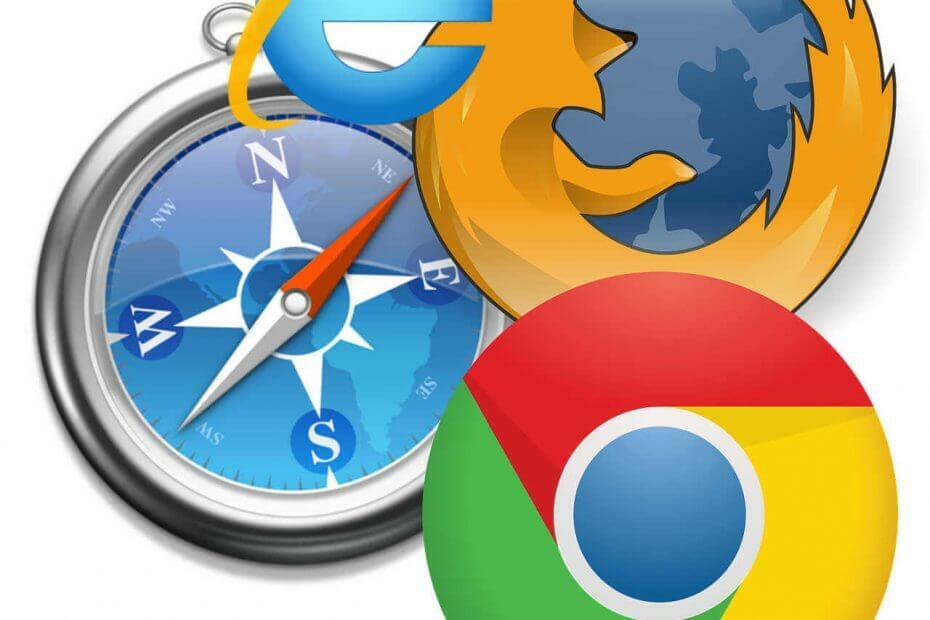Serverproblemen kunnen dit probleem vaak veroorzaken op MS Edge
- De Shellpage-toegankelijkheidsfout treedt meestal op in Microsoft Edge wanneer de Bing Chat AI wordt gestart.
- Foutieve updates kunnen de prestaties van de browser beïnvloeden en het wissen van de browsercache en -gegevens zou dit moeten verhelpen.

- Eenvoudige migratie: gebruik de Opera-assistent om bestaande gegevens over te dragen, zoals bladwijzers, wachtwoorden, enz.
- Optimaliseer het gebruik van bronnen: uw RAM-geheugen wordt efficiënter gebruikt dan in andere browsers
- Verbeterde privacy: gratis en onbeperkt VPN geïntegreerd
- Geen advertenties: ingebouwde Ad Blocker versnelt het laden van pagina's en beschermt tegen datamining
- Gaming-vriendelijk: Opera GX is de eerste en beste browser voor gaming
- Oper downloaden
Sommige van onze lezers hebben onlangs een probleem gemeld dat ze tegenkomen met de Microsoft Rand internet browser. Er wordt beweerd dat Edge gebruikers naar een site met de naam Shellpage leidt in plaats van naar de bedoelde URL.
Maak je geen zorgen als je soortgelijke problemen ondervindt, zoals Shellpage die me geen toegang geeft tot bepaalde pagina's. In dit artikel vindt u de reden en hoe u de fout kunt oplossen.
- Waarom geeft Shellpage mij geen toegang tot bepaalde pagina's?
- Wat kan ik doen als Shellpage mij geen toegang geeft tot bepaalde pagina's?
- 1. Wis de browsegegevens van Edge
- 2. Verwijder browserextensies
- 3. Reset Microsoft Edge naar standaardinstellingen
Waarom geeft Shellpage mij geen toegang tot bepaalde pagina's?
Hoewel dit een ongebruikelijke fout is, zijn er een paar dingen die ervoor kunnen zorgen dat de Shell-pagina me geen toegang geeft tot bepaalde pagina's. Hieronder staan enkele van de mogelijke redenen achter de fout;
- Problemen met de server - Een van de belangrijkste redenen is dat de servers van Edge mogelijk technische problemen ondervinden, waardoor u mogelijk geen toegang krijgt tot bepaalde pagina's. Dit kan komen door onderhouds- of upgradewerkzaamheden aan de servers of door onverwachte technische storingen.
- Edge's Bing Chat gebruiken – Met betrekking tot het bovenstaande kan dit gedrag optreden bij het gebruik van sommige functies die beschikbaar zijn in de Edge-zijbalk, zoals Bing Chat. Gebruikers hebben beweerd dat ze dit probleem tegenkomen wanneer de internetverbinding is slecht of
- Defecte update - Er is een mogelijkheid dat u een foutieve update hebt geïnstalleerd (of uw systeem automatisch is bijgewerkt). Dit gebeurt wanneer sommige updatebestanden ontbreken of problemen hebben. U kunt eenvoudig teruggaan naar het vorige herstelpunt om het probleem op te lossen.
- Corrupte cachebestanden - De aanwezigheid van corrupte cachebestanden kan er ook voor zorgen dat de Edge-browser of een ander programma zich misdraagt omdat het gegevens opslaat voor verschillende websites die u bezoekt. Het wissen van de cache van uw browser zou het probleem moeten helpen oplossen.
Nu u enkele van de mogelijke redenen achter deze fout kent, gaan we verder met controleren hoe u het probleem kunt oplossen.
Wat kan ik doen als Shellpage mij geen toegang geeft tot bepaalde pagina's?
Voordat u doorgaat met het proberen van een van de geavanceerde oplossingen, moet u overwegen de volgende voorbereidende controles uit te voeren;
- Wis de cache van uw browser.
- Controleer je internetverbinding.
- Gebruik een andere internetbrowser – U kunt enkele van de beste internetbrowsers voor Windows 10.
- Open een nieuw tabblad en verwijder het tabblad Shellpage.
- Voer dezelfde query uit in een andere browser.
- Werk uw computer bij.
Nadat u de bovenstaande controles hebt bevestigd en geen van hen het probleem oplost, kunt u de onderstaande geavanceerde oplossingen verkennen.
1. Wis de browsegegevens van Edge
- Launch Rand, Klik op de menu met drie stippen en selecteer de Instellingen keuze.

- Klik op Privacy, zoeken en services in het linkerdeelvenster. Navigeer naar de Browsergeschiedenis verwijderen sectie en klik op de Kies wat u wilt wissen knop.

- Selecteer een Tijdsbesteken vink de selectievakjes aan voor Browsegeschiedenis, Geschiedenis downloaden, Cookies en andere sitegegevens, En Gecachte afbeeldingen en bestanden. Klik vervolgens op de Het is nu duidelijk knop.

- Start Edge opnieuw en probeer vervolgens de webpagina te bezoeken die omleidde naar de Shellpage-fout in Edge om te zien of deze nog steeds optreedt.
Het wissen van de browsegegevens zou moeten helpen bij het oplossen van de Shellpage die me geen toegang geeft tot bepaalde paginafouten. U kunt ook een van de beste geheugenopschoonsoftware voor Windows te.
2. Verwijder browserextensies
- Start uw Rand browser.
- Kopieer en plak de onderstaande link in de adresbalk en druk vervolgens op Binnenkomen:
rand://extensies/
- Schakel de extensieschakelaar uit.
- Start uw pc opnieuw op en controleer of het probleem is verholpen.
Er zijn slechts zeldzame gevallen waarin Edge-extensies voorkomen dat de browser verbinding maakt met bepaalde webpagina's. Maar als u deze foutmelding krijgt na het installeren van een specifieke extensie, probeer deze dan te verwijderen.
- Hoe de Internet Explorer (IE) -modus in Microsoft Edge in te schakelen
- Microsoft Edge wordt niet bijgewerkt? Hoe het handmatig te forceren
- Er is iets misgegaan op Bing: deze fout omzeilen
3. Reset Microsoft Edge naar standaardinstellingen
- Start de Microsoft Rand browser op uw apparaat. Tik op de drie horizontale stippen in de rechterbovenhoek en klik op Instellingen.

- Klik nu op Reset instellingen in het linkerdeelvenster. Klik vervolgens op Instellingen herstellennaar hun standaardwaarden.

- Klik in het pop-upvenster op Resetten.
- Start uw Edge-browser opnieuw op om te zien of u nu toegang heeft tot de pagina.
Voor elk programma of apparaat lost het herstellen van de instellingen naar hun standaardstatus meestal de meeste problemen op en het helpt dergelijke om opnieuw uit te voeren.
En dat is het over het oplossen van de Shell-pagina die me geen toegang geeft tot bepaalde pagina's.
Als geen van de oplossingen in dit artikel voor u werkt, kunt u onze gedetailleerde gids raadplegen over manieren om dit permanent op te lossen kan deze paginafout niet bereiken en probeer de stappen een voor een om het probleem op te lossen.
Als u vragen of suggesties heeft, aarzel dan niet om de opmerkingen hieronder te gebruiken.
Nog steeds problemen? Repareer ze met deze tool:
GESPONSORD
Als de bovenstaande adviezen uw probleem niet hebben opgelost, kan uw pc diepere Windows-problemen ondervinden. Wij adviseren het downloaden van deze pc-reparatietool (beoordeeld als Geweldig op TrustPilot.com) om ze gemakkelijk aan te pakken. Na de installatie klikt u eenvoudig op de Start scan knop en druk vervolgens op Alles herstellen.